Erhöhen Sie die Festplattengeschwindigkeit und verbessern Sie die Leistung in Windows 11/10
HDD- oder Festplattenlaufwerke(Hard Disk Drives) neigen dazu, mit der Zeit zu verderben. Wenig Speicherplatz , veraltete Festplatte, fehlerhafte Sektoren, zu viele Anwendungen, die im Hintergrund laufen, darauf können wir uns verlassen. In diesem Beitrag werden wir darüber sprechen, wie Sie die Festplattengeschwindigkeit und -leistung in Windows 11/10 erhöhen können . Aber bevor wir fortfahren, lassen Sie uns verstehen, ob der Leitfaden für eine SSD gilt .

Diese Anleitung gilt nicht für SSDs , hier ist der Grund
Dies liegt daran, wie sie Daten speichern. Im Gegensatz zu HDDs haben SSDs keine beweglichen Teile. Stattdessen werden Daten in einem Pool von NAND(NAND) - Flash gespeichert . Das ist der Hauptgrund, warum SSDs eine hervorragende Lese- und Schreibgeschwindigkeit haben. Es entspricht nicht der Geschwindigkeit, die wir im RAM erreichen , aber es ist viel mehr als bei HDDs . Jedes Mal, wenn Daten auf eine SSD geschrieben werden müssen, findet sie einen vollen leeren Block und schreibt ihn. Es ist einfacher als zu löschen und dann zu schreiben.
Aus diesem Grund werden SSDs langsamer, wenn ihnen der Speicherplatz ausgeht. Der Controller muss hart arbeiten, um den zum Löschen markierten Speicherplatz herauszufinden, Dateien in einen anderen Block zu verschieben und dann erneut zu schreiben. Wenn Sie Optimierungstools ausführen, verringern Sie am Ende nur die Lebensdauer der Festplatte.
Wir haben viele Anleitungen gesehen, die zur Optimierung von SSDs geschrieben wurden, und sie funktionieren nicht. Die meisten Optimierungstools wurden für HDDs entwickelt, und dort sollten sie angewendet werden.
Lesen Sie: (Read:) So deaktivieren Sie die Defragmentierung für SSDs in Windows.
Erhöhen Sie(Increase) die Festplattengeschwindigkeit und verbessern Sie(Improve) die Leistung
Das Speichergerät(Storage) , über das wir hier sprechen, sind Festplattenlaufwerke(Disk Drives) , die mit beweglichen Teilen ausgestattet sind. Der Grund, warum HDD optimiert werden muss, ist, dass die Daten nach einiger Zeit überall verstreut sind. Es gibt eine Menge Abstand, auch wenn es sich um dieselbe Datei handelt. Der Leser oder der Kopf wird sich mehr anstrengen müssen. Dabei helfen die Optimierungstools. Die Daten(Data) werden neu angeordnet, damit die Daten schneller abgerufen werden können. Hier ist die Liste der zu befolgenden Methoden:
- Laufwerke defragmentieren und optimieren
- Schreibcache aktivieren
- Auslagerungsdatei optimieren
- Optimieren Sie (Optimize Background) Hintergrunddienste(Services) , Apps und Speicherplatz(Storage Space)
Gleich danach haben wir über Funktionen gesprochen, die Sie nicht deaktivieren sollten, um das Laufwerk zu optimieren.
1] Laufwerke defragmentieren und optimieren
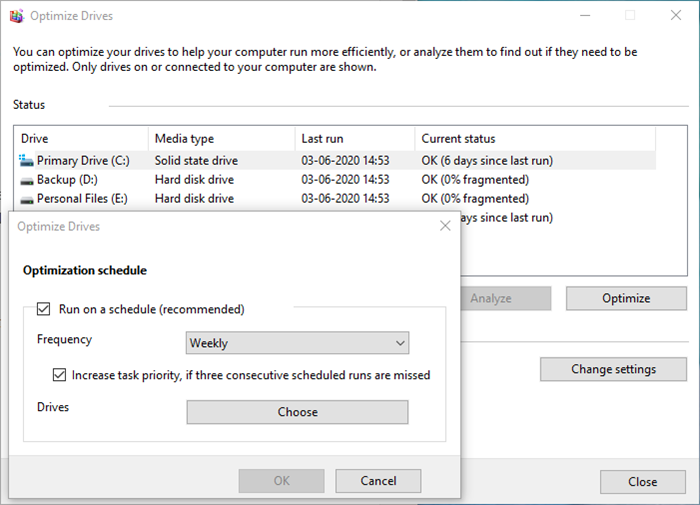
Windows hat ein Festplatten-Defragmentierungsprogramm, das es schon seit sehr langer Zeit gibt. Es verbessert die Leistung, indem die Dateien so neu angeordnet werden, dass sie schnell abgerufen werden können, dh weniger Bewegung des Lesekopfs. Das Tool wurde im Laufe der Jahre verbessert, und Sie können den Prozess auch planen. Während Sie wählen können, alles auf Windows zu belassen , oder wenn Sie einen Zeitplan haben, können Sie ihn auf Wochenenden einstellen, aber stellen Sie sicher, dass der Computer eingeschaltet bleibt.
2] Schreibcache aktivieren
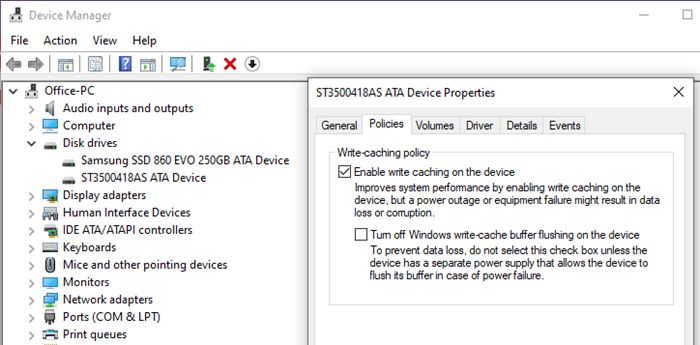
Wenn Sie Write Caching aktivieren , wird die Festplatte entlastet, indem ein Zwischenspeicher verwendet wird. Wenn Sie also eine Datei speichern, schreibt sie alle Informationen, einschließlich Daten, an einen temporären Speicherort. Da das Schreiben in den Cache schneller ist als das Speichern auf der Festplatte, führt dies zu einer besseren Leistung. Es ist praktisch, wenn Sie große Dateien wie Bilder und Videos bearbeiten.
3] Seitendatei optimieren
Die Auslagerungsdatei(Page File) wurde lange Zeit missverstanden. Windows verwendet es als temporären Speicherplatz, wenn der Arbeitsspeicher(RAM) voll ist. Obwohl Ihnen dank des erschwinglichen Preises möglicherweise nicht der RAM ausgeht, haben die meisten mehr als wir brauchen, aber das Entfernen von (RAM)PageFile.SYS wird keinen Unterschied machen. Tatsächlich ist es besser, es zu haben, als es gar nicht zu haben.
Wenn Sie also speicherintensiv arbeiten und Ihnen schließlich der Speicher ausgeht, ist PageFile.SYS praktisch. Windows wird Daten wieder hineinlegen, Speicher freigeben und mehr erledigen.
Lesen Sie(Read) : So verbessern Sie die Leistung von Windows 11 .
4] Optimieren Sie (Apps)Hintergrunddienste(Optimize Background) , Apps(Services) und Speicherplatz(Storage Space)
Es ist ein allgemeiner Tipp, der nicht nur die Festplattenleistung(HDD) , sondern auch die Leistung des Computers verbessert. Wenn Sie zu viele Anwendungen und Hintergrunddienste haben , wird dies Auswirkungen haben, da sie die Festplattenkäufe halten und Sie möglicherweise nicht wie erwartet arbeiten können. Auch wenn Ihnen der Speicherplatz ausgeht, kann dies Auswirkungen haben, da die Festplatte Schwierigkeiten hat, Dateien neu anzuordnen, und Speicherplatz für die zu speichernden Dateien beansprucht.
Die Grundlinie ist, dass Sie alles loswerden sollten, was unnötig ist und Ressourcen verbraucht.
Wenn Sie jedoch nur die Gesamtleistung von Windows 10(Windows 10) verbessern möchten , wechseln Sie am besten zu einem Hybridmodell.
Installieren Sie Windows auf einer SSD und behalten Sie alles andere auf der Festplatte(HDD) . Sie können die Optimierung für die Festplatte durchführen und (HDD)Windows die Verwaltung der SSD überlassen .
Lesen(Read) : Fehlerhafte Sektoren auf SSD und HDD(Bad sectors on SSD and HDD)
Was Sie NICHT tun sollten, um Festplattenlaufwerke(Hard Disk) zu optimieren
In vielen Beiträgen wird über das Deaktivieren von Windows - Funktionen sowohl für HDD als auch für SSD(HDD and SSD) gesprochen . Windows hat einen langen Weg zurückgelegt, ebenso die Hardware. Derselbe Optimierungssatz, der seit über einem Jahrzehnt wiederholt wird, wird nicht funktionieren. Hier ist die Liste der Funktionen, die Sie in ihnen nicht deaktivieren sollten
- Windows Write-Cache Buffer Flushing : Es ermöglicht eine schnellere Ausführung von Anwendungen, indem es ihnen ermöglicht wird, fortzufahren, ohne darauf zu warten, dass Datenschreibanforderungen auf die Festplatte geschrieben werden.
- Windows Indexing, auch bekannt als Windows Search Service(Windows Indexing, aka Windows Search Service) : Es hilft nur, die Gesamtleistung zu verbessern, anstatt sie zu senken. Wenn es keine Indizierung gibt, hat die Festplatte noch mehr Arbeit, um die Daten zu finden, indem sie die gesamte Festplatte nach den Daten durchsucht und mehr Ressourcen verbraucht.
- Hohe Leistung: Sie können die Leistung einer Festplatte nicht verbessern, indem Sie sie ständig eingeschaltet lassen. Windows - Laptops bieten einen leistungsstarken Energiesparplan, der sicherstellt, dass die Festplatte die ganze Zeit eingeschaltet ist. Es trägt nicht zum Vorteil der Leistungssteigerung bei. Windows kommt gut zurecht, indem es das Laufwerk bei Bedarf einschaltet. Der Plan ist nur nützlich, wenn Sie intensive CPU/GPU -Arbeiten wie Videobearbeitung oder Spiele ausführen.
Ich hoffe, der Beitrag war leicht verständlich und Sie konnten die Geschwindigkeit und Leistung der Festplatte verbessern. Außerdem bricht die Post mit vielen Mythen, wenn es um die Optimierung der Geschwindigkeit geht. Deaktivieren Sie Dienste nicht basierend auf Empfehlungen, es ist am besten zu verstehen, was Windows als Lösung anbietet.
Lesen(Read) : Beheben Sie langsame SSD-Lese- oder Schreibgeschwindigkeit unter Windows(Fix Slow SSD Read or Write Speed on Windows) .
Related posts
Beste Festplattenverschlüsselungssoftware für Windows 11/10
Verhindern Sie, dass die Festplatte in Windows 11/10 in den Energiesparmodus wechselt
So tauschen Sie Festplatten in Windows 11/10 mit Hot Swap aus
So beheben Sie das Problem der Disk-Signatur-Kollision in Windows 11/10
So konvertieren Sie MBR in GPT ohne Datenverlust in Windows 11/10
So ordnen Sie ein Netzlaufwerk mithilfe der Gruppenrichtlinie unter Windows 11/10 zu
Solid State Drive vs. Festplatte – Vergleich
Windows kann unter Windows 11/10 nicht auf freigegebene Ordner oder Laufwerke zugreifen
Xinorbis ist ein kostenloser Festplatten-, Ordner- und Speicheranalysator für Windows 10
Entfernen Sie das Laufwerk aus dem Speicherpool für Speicherplätze in Windows 11/10
Dateidatensatzsegment ist nicht lesbar Festplattenfehler in Windows 10
Beim Kopieren in Windows 11/10 kann nicht von der Quelldatei oder dem Datenträger gelesen werden
So löschen Sie Volumenschattenkopien in Windows 11/10
So verhindern Sie, dass die Festplatte in Windows 10 in den Ruhezustand wechselt
Die Datenträgerverwaltung funktioniert nicht, lädt oder reagiert nicht in Windows 11/10
So ändern Sie die Festplattenclustergröße in Windows 10
So überprüfen Sie, welche Festplatte Sie unter Windows 11/10 haben
So konvertieren Sie den Basisdatenträger in einen dynamischen Datenträger in Windows 11/10
Legen Sie das Festplatten-Timeout mithilfe der PowerCFG-Befehlszeile in Windows 10 fest
Hybridlaufwerk vs. SSD vs. HDD: Was ist das Beste?
